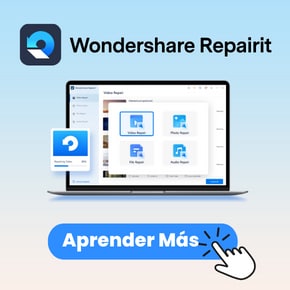Bueno, ¿tienes este problema en el que el video muestra extremos cortados, chirridos y saltos después de cada minuto? Sin duda, es una molestia si el archivo de video es realmente importante para ti. ¿También encuentras el audio alterado o posiblemente un volumen reducido que no puedes arreglar con los amplificadores normales? Todos estos son signos de un video de mala calidad o de un archivo de video defectuoso. Conocer las razones de un video defectuoso es tan importante como encontrar los métodos para arreglar los videos de mala calidad. Aquí es donde obtendrás todos los detalles.
En este artículo
Parte 1: ¿Cómo la Mala Calidad de los Videos Puede Arruinar la Experiencia?
Un video de mala calidad puede destruir toda la esencia de ver un video. ¿Qué queremos decir con eso?
Si tienes un video que ha conservado algunos de los mejores recuerdos de tu vida, imagínate que lo ves y se atasca cada dos minutos. Los rostros distorsionados, la alteración del audio y, a veces, las cabezas se cortan y el encuadre se tambalea demasiado. Ver algo así puede ser desmotivador y deprimente. Y si tienes una película o un video corto, el flujo lúcido de la observación se ve perturbado.
Las constantes heladas destruirán el duro trabajo del hombre que hizo las puntuaciones emocionales. No podrás seguir la serie de eventos. Algunos, incluso, cerraban la pantalla y hacían otra cosa. Un video de mala calidad también puede afectar al rendimiento de tu computadora. Porque tu unidad de procesamiento trabajará duro para corregir las anomalías y eso es demasiada carga para la PC.
¿Y quién querría seguir esperando por esa resolución de problemas que podría cambiar o no el escenario? Además, la pregunta sobre cómo arreglar la calidad del video de instagram o los videos borrosos en Facebook son omnipresentes Por eso es muy importante buscar las mejores formas de arreglar los videos de mala calidad.
Parte 2: Problemas Más Comunes Relacionados con el Video
Estos son algunos de los problemas más comunes relacionados con el video que arruinan toda la diversión de ver contenidos de video interesantes.
1. Resolución de Video

Una mala resolución de video puede resultar en un flujo de video descuidado, tembloroso y distorsionado. Esto puede deberse a la cámara de video que has utilizado para grabar los videos o al programa que debes haber utilizado para la edición. Además, la mala resolución del video puede deberse a que, los dispositivos de almacenamiento externo estén corruptos o, a que utilices el dispositivo de streaming equivocado para ver el video. Si quieres obtener más conocimientos sobre la resolución de video, puedes hacer clic aquí para conocer las diferencias entre la resolución de 4K a 8K.
2. Velocidad de Fotogramas y de Obturación de la Cámara

Las frecuencias de fotogramas y las velocidades de obturación inadecuadas pueden hacer que tus videos se vean mal. Lo ideal es que cuanto menor sea la velocidad de obturación, mayor será la nitidez en los videos. Además, la velocidad de obturación debe ser mayor que la frecuencia de imagen, idealmente el doble. Si esto no se ajusta correctamente, la calidad de los videos se ve comprometida. Además, si piensas exportarlas, también pueden empeorar. Una velocidad de obturación muy rápida hará unos encuadres muy nítidos que acabarán picados en algunas partes. ¡Mientras todos los arreglamos aquí!
3. Algoritmo de Compresión
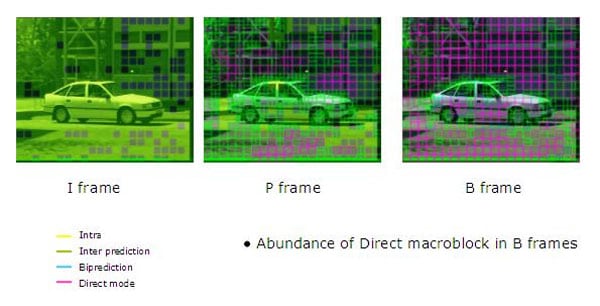
Si planeas comprimir tu video para que encaje en una plataforma de carga o, simplemente, para transferirlo a través de herramientas en línea, debes saber que necesitas apegarte al Algoritmo de compresión correcto. Una relación de compresión incorrecta puede hacer que el video se distorsione, crear tirones y también afectar a la lucidez del audio y el video.
4. Códecs de Video
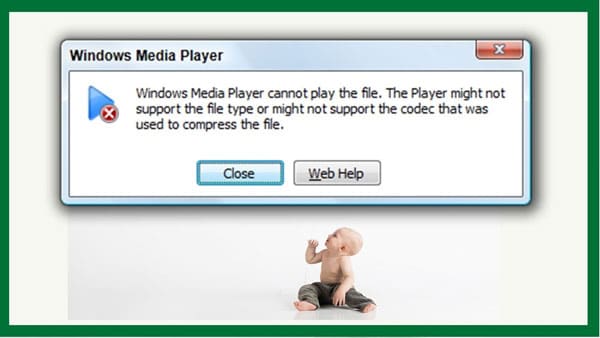
No utilizar los códecs adecuados para la compresión no sólo afectará a la calidad de tu video sino que, a veces, ni siquiera podrás reproducirlo en tu computadora. Los códecs incorrectos pueden alterar los fotogramas y crear tirones y puntos por todo el video. En algunos casos, los reproductores multimedia ni siquiera reconocen los archivos para reproducirlos debido a códecs no compatibles.
5. Calidad de Audio
Este es el problema más confuso porque nunca se sabe si es culpa del video o si es por el hardware del sistema. Puedes comprobarlo volviendo a ejecutar el hardware y reiniciando la PC. Sin embargo, si la culpa es del video, entonces, encontrarás que el audio está desincronizado, no tiene sentido en algunos lugares y, en la mayoría de los casos, simplemente se pierde y se silencia.
6. Sistemas de Cifrado

El sistema de cifrado se asocia principalmente a la compresión y al cambio de formato de los videos. Por lo tanto, si necesitas cambiar el formato de MKV a MP4 porque Google Drive no lo reproduce, entiende que elegir los sistemas de cifrado equivocados puede minimizar completamente la calidad de la transmisión y la sincronización del audio.
7. Reducción del Ruido
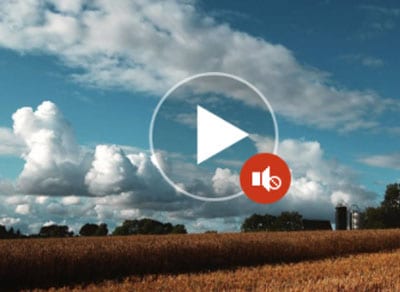
A veces, la sección de audio no se pierde por completo, pero el sonido se vuelve demasiado débil para escucharlo. Aunque utilices un amplificador para subir el volumen, apenas tendrás suerte. Si ese es el caso, podría deberse a una mala calidad del video debido a un cambio de formato inadecuado o a la compresión.
Ahora que las razones están establecidas, entendamos cómo arreglar los videos de mala calidad con métodos auténticos que funcionan.
Parte 3: Métodos para Arreglar los Videos de Mala Calidad
Estos son algunos de los métodos que defendemos:
Método 1: Aumentar la Resolución de Video
Puedes utilizar algún buen programa de edición de video en línea para aumentar la resolución del video. Podemos explicar el proceso utilizando Wondershare Filmora.
Paso 1: Selecciona el archivo de video desde tu computadora o, simplemente, arrástralo hasta el campo de edición en la plataforma.
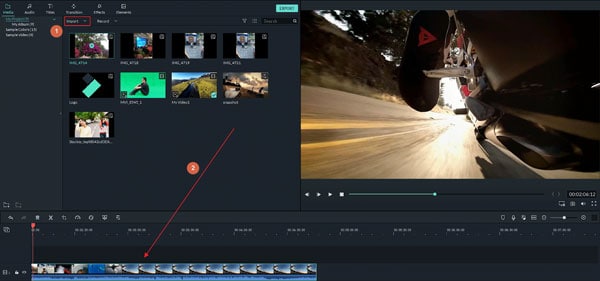
Paso 2: Ahora, selecciona el formato deseado y aumenta la resolución del video desde los ajustes.
Paso 3: Si quieres cambiar la resolución para un tipo de dispositivo específico, como un Android o un iPhone, puedes ir a la opción "Dispositivos" y elegir el tipo de dispositivo. La resolución y el formato cambiarán automáticamente.
Paso 4: Comprueba todos los ajustes y confirma la conversión.
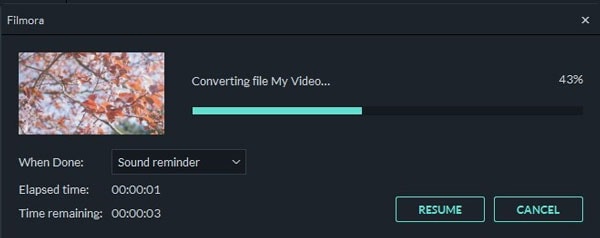
Método 2: Gradación del color

En palabras sencillas, la gradación del color también puede denominarse ajuste de los colores y, en última instancia, creación de la profundidad y el ambiente de un video. Esto se suele hacer para cada fotograma y eso se refleja en toda la imagen. Hay varios programas informáticos que te ayudan con esto. Pero vamos a mencionar los pasos generalizados que te ayudarán a arreglar los videos de mala calidad de cualquier tipo.
Comienza normalizando el video y corrigiendo manualmente el balance de color y los contrastes. A continuación, realiza el degradado de color con la ayuda de cualquier programa que hayas comprado. Por último, vuelve a comprobar los tonos de piel y la densidad del color y procede a guardar.
Método 3. Elige el arte vectorial para tus videos
Las artes vectoriales son objetos de líneas y formas limpias que suelen estar presentes en la imagen de tu elección. Son nítidas, brillantes, muy llamativas si se quiere que lo sean. Sólo tienes que empezar un nuevo proyecto, dibujar algunas líneas a mano alzada con pinceles y luego, proceder a añadir tus colores a ellas. Asegúrate de sincronizarlos bien con los colores de tu video. Puedes usar Adobe para hacer artes vectoriales de tu elección y luego añadirlos a tu video. Esto se puede hacer utilizando cualquier editor de video de tu elección.
Método 4. Usar la Herramienta de Reparación de Video: Wondershare Repairit
Wondershare Repairit es una de las mejores opciones para las personas que tienen un video de muy mala calidad que requiere una reparación avanzada. Por supuesto, hace el trabajo en cuestión de segundos para los ligeramente perturbados.
Funciona bien con casi más de 1000 formatos de video e imagen que incluyen: MOV, MP4, M4V, M2TS, MKV, MTS, 3GP, AVI, FLV, MXF, INSV. La herramienta de reparación proporciona correcciones perfectas de los fotogramas, elimina los movimientos bruscos del video, ajusta el audio distorsionado y también realiza una comprobación final avanzada y muestra la vista previa.
Incluso, puedes arreglar los videos grabados con cámaras formateadas y luego transferirlos a dispositivos de almacenamiento externo. Los archivos de video infectados por virus también se pueden reparar con esta herramienta.
Así es como lo haces.
Paso 1: Añadir el video corrupto

Paso 2: Selecciona el video que debe ser reparado y haz clic en el botón Reparar.

Paso 3: Después de la reparación, previsualiza el video y guárdalo si estás satisfecho.

Método 5: Complementos de Video

Hay varios complementos gratuitos y de pago disponibles en Internet. Cada uno de ellos tiene una función específica. Algunos sirven para eliminar los tirones y los extremos cortados, mientras que, otros pueden ajustar el audio. Si tienes un editor de video existente, incorpora un complemento con él para reparar los videos y arreglarlos.
Los complementos y la gradación del color requieren mucha experiencia. Si no los haces bien, puedes acabar estropeando más el video. Ajustar la resolución de video es una tarea tediosa y hay que acertar con los valores. Si puedes utilizar un programa establecido que haga todo esto rápidamente, no habrá problemas. Wondershare Repairit puede ayudarte con eso: Una buena opción para los principiantes.
Parte 4: ¿Cómo Evitar Más Videos de Mala Calidad?
Si no quieres arreglar los videos de mala calidad, tienes que tener cuidado desde el principio. Esto es lo que puedes hacer para no estropear la calidad de tu video.
- Si tienes tus videos en dispositivos de almacenamiento externo, entonces maneja bien los dispositivos y no tires de ellos bruscamente mientras los cambias de dispositivo a dispositivo.
- No cambies el formato de tus archivos, simplemente, cambiando la extensión de los mismos en la configuración de la computadora. Esto no funcionará para todos los archivos.
- Analiza siempre tu computadora y las herramientas de almacenamiento en busca de virus.
- Al descargar los videos, asegúrate de que la conectividad a Internet es estable. Además, al transferir videos, no interrumpas el proceso.
- Comprueba siempre si tienes los códecs de video adecuados para reproducir los archivos y si no es así, no los manipules innecesariamente.
Conclusión
Un buen video puede aportarte conocimientos y una experiencia visual fuera de lo común, además de almacenar algunos de tus mejores recuerdos. Contar con las herramientas adecuadas es muy importante porque nunca se puede estar seguro de que el video no se corrompa. Mientras que, cualquier otro método requiere tu experiencia, el uso de un buen programa de reparación hará que, incluso, el trabajo avanzado lo realices en minutos. Wondershare Repairit es una de las mejores opciones que funcionan con todas las computadoras y dispositivos móviles. Definitivamente, pruébalo para reparar tus video.